
Comment réparer les e-mails de l'iPhone qui ne sont pas envoyés
De nombreux utilisateurs ont rencontré divers problèmes avec l'iPhone , notamment lorsque les e-mails ne sont pas envoyés. Pour ceux qui échangent beaucoup d’e-mails, surtout lorsqu’il s’agit de travailler, il s’agit d’un problème sérieux qui doit être résolu le plus rapidement possible. Il existe plusieurs options possibles que vous pouvez essayer. Dans cet article, nous partagerons plusieurs solutions.
L'utilisateur s'est plaint du fait que les e-mails n'étaient pas envoyés :
J'ai remarqué que mes e-mails ne sont pas automatiquement transférés vers mon application de messagerie. Je l'ai configuré toutes les 15 minutes et il est configuré sur la fonctionnalité poussée
Voir aussi : Le microphone de l'iPhone ne fonctionne pas – Comment y remédier
Façons de réparer les e-mails de l'iPhone qui ne sont pas transmis
Solution n°1 : vérifier les paramètres
Ce que vous devez faire ici, c'est :
- Lancez l'application Paramètres
- Appuyez sur Mail, Contacts, Calendriers
- Faites défiler vers le bas sous la section Compte
- Cliquez sur Récupérer de nouvelles données et voyez si le Push est activé
- Cliquez sur chaque compte
- Choisissez et définissez la programmation sur Manuel, Récupérer ou Push
Si vous choisissez Manuel, vous devrez lancer le client de messagerie pour voir les nouveaux e-mails. Si vous sélectionnez Récupérer, vous devrez sélectionner le calendrier de réception du courrier, et cela peut être toutes les 15 minutes, toutes les demi-heures ou toutes les heures. Si vous sélectionnez Push, vous recevrez chaque e-mail à la même seconde où il arrive sur le serveur.
Solution n°2 : passer au WiFi
Essayez d'utiliser le WiFi au lieu des données cellulaires. Tout d’abord, vous devez désactiver les données cellulaires. Lancez Paramètres, sélectionnez Cellulaire et appuyez sur Données cellulaires. Appuyez sur le bouton à côté de la section Données cellulaires et sa couleur deviendra verte. Après cela, revenez à la fenêtre Paramètres et appuyez sur WiFi. Appuyez une fois sur le bouton à côté de la section WiFi. Appuyez sur un réseau dans la section « CHOISIR UN RÉSEAU ».
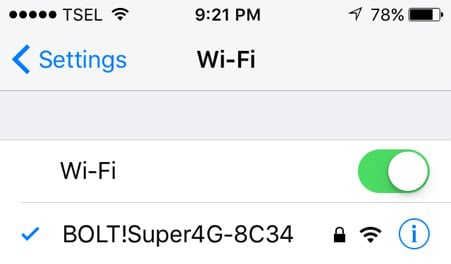
Solution n°3 : basculer en mode avion
Essayez de basculer le mode avion. Pour de nombreux utilisateurs, cette étape simple a résolu le problème et les e-mails seront à nouveau renvoyés. Vous pouvez accéder à la fonctionnalité Mode Avion via le Centre de contrôle en faisant glisser votre doigt depuis le bas de n'importe quel écran de votre iPhone . Sur le centre de contrôle, appuyez sur l'icône de l'avion. Vous pouvez également y accéder depuis les paramètres, appuyez sur la case à côté de Mode avion. Attendez quelques secondes, puis désactivez-le.
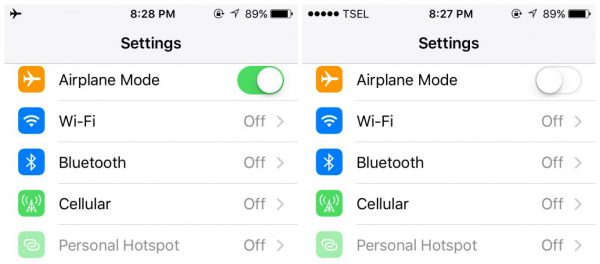
Solution n°4 : redémarrer l'application Mail
Parfois, le redémarrage de l'application peut vous aider à corriger le problème du push par courrier électronique sur iPhone. Appuyez rapidement deux fois sur le bouton Accueil. Vous obtiendrez un aperçu des applications que vous avez utilisées. Faites glisser votre doigt vers la gauche pour trouver l'application de messagerie. Une fois que vous l'avez trouvé, faites-le glisser et fermez-le. Attendez une minute ou deux et rallumez l'application.
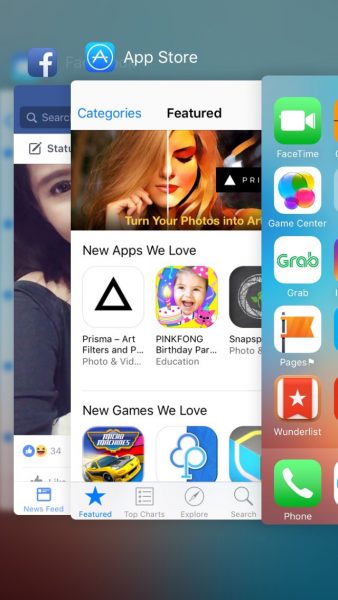
Solution n°5 : basculer l’actualisation de l’application en arrière-plan
La fonction d'actualisation de l'application en arrière-plan actualisera l'application en arrière-plan chaque fois que votre iPhone est connecté au WiFi ou aux données cellulaires.
- Accédez à Paramètres >> Général.
- Sélectionnez Actualisation de l’application en arrière-plan.
- S'il est désactivé, appuyez sur le bouton à côté de la fonction Actualisation de l'application en arrière-plan et il deviendra vert et vice versa.
- Si cette fonctionnalité est activée, désactivez-la. Attendez quelques secondes, puis rallumez-le.
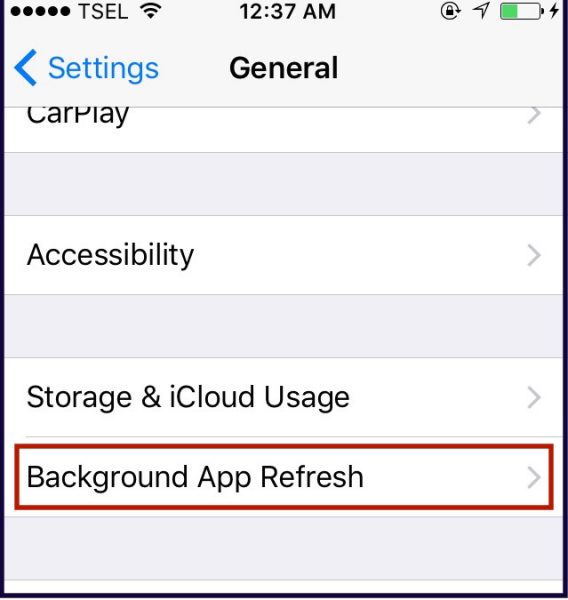
Solution n°6 : Mettre à jour l'application Mail
Par exemple, si vous utilisez Gmail , assurez-vous que votre application est à jour. Sinon, assurez-vous de le mettre à jour. Dans de nombreux cas, cela résoudra le problème.
Solution n°7 : supprimer le compte de messagerie
La suppression de votre compte de messagerie peut résoudre le problème. Accédez à Paramètres, choisissez « Mail, Contacts, Calendriers » et appuyez sur l'application de messagerie que vous utilisez. Sous votre compte de messagerie, appuyez sur « Supprimer le compte ». Ensuite, ajoutez à nouveau votre compte de messagerie à votre iPhone et voyez si le problème a disparu.
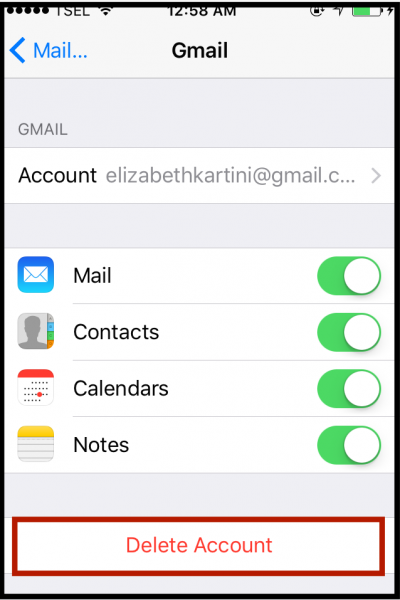
Solution n°8 : vérifier les paramètres de notification pour le courrier
Vous pouvez effectuer ces étapes si le courrier électronique push fonctionne désormais sur votre iPhone, mais que les notifications n'apparaissent pas à l'écran. Vous devez donc ouvrir votre application de messagerie toutes les minutes ou heures et vérifier les e-mails entrants.
- Accédez à Paramètres >> Notifications.
- Faites défiler vers le bas et recherchez la section Mail. Appuyez dessus.
- Sélectionnez votre application de messagerie. Par exemple, j'utilise Gmail.
- Activez « Afficher dans le centre de notifications » et « Afficher sur l'écran de verrouillage ».
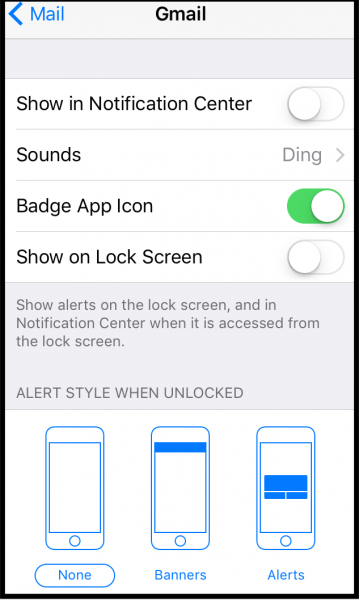
Solution n°9 : redémarrez votre appareil
Si vous avez utilisé votre appareil pendant des jours sans redémarrage, cela peut ralentir le téléphone et provoquer des problèmes comme celui-ci. Redémarrez votre iPhone et voyez si le problème a disparu.
- Appuyez et maintenez enfoncé le bouton Veille/Réveil
- Faites glisser pour éteindre
- Lorsque l'appareil est éteint, maintenez enfoncé le bouton Veille/Réveil
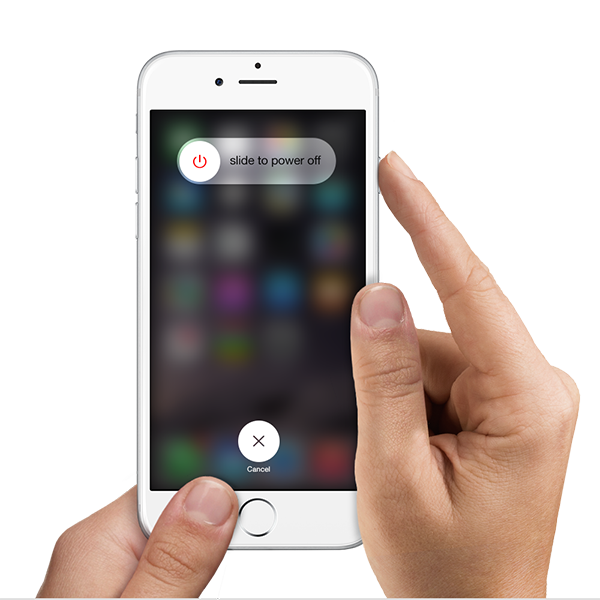
support.apple.com
Vous pouvez également lire : Comment réparer l'iPhone ne peut pas se connecter à l'iTunes Store
Solution n°10 : mettre à jour iOS
La mise à jour du logiciel fonctionne dans de nombreux cas. Cela fonctionne également pour les e-mails iPhone qui ne sont pas envoyés, comme le signalent de nombreux utilisateurs. Suivez les étapes ci-dessous :
- Connectez votre iPhone à une source d'alimentation et à un réseau Wi-Fi
- Accédez à Paramètres > Général > Mise à jour du logiciel
- Appuyez sur Télécharger et installer.
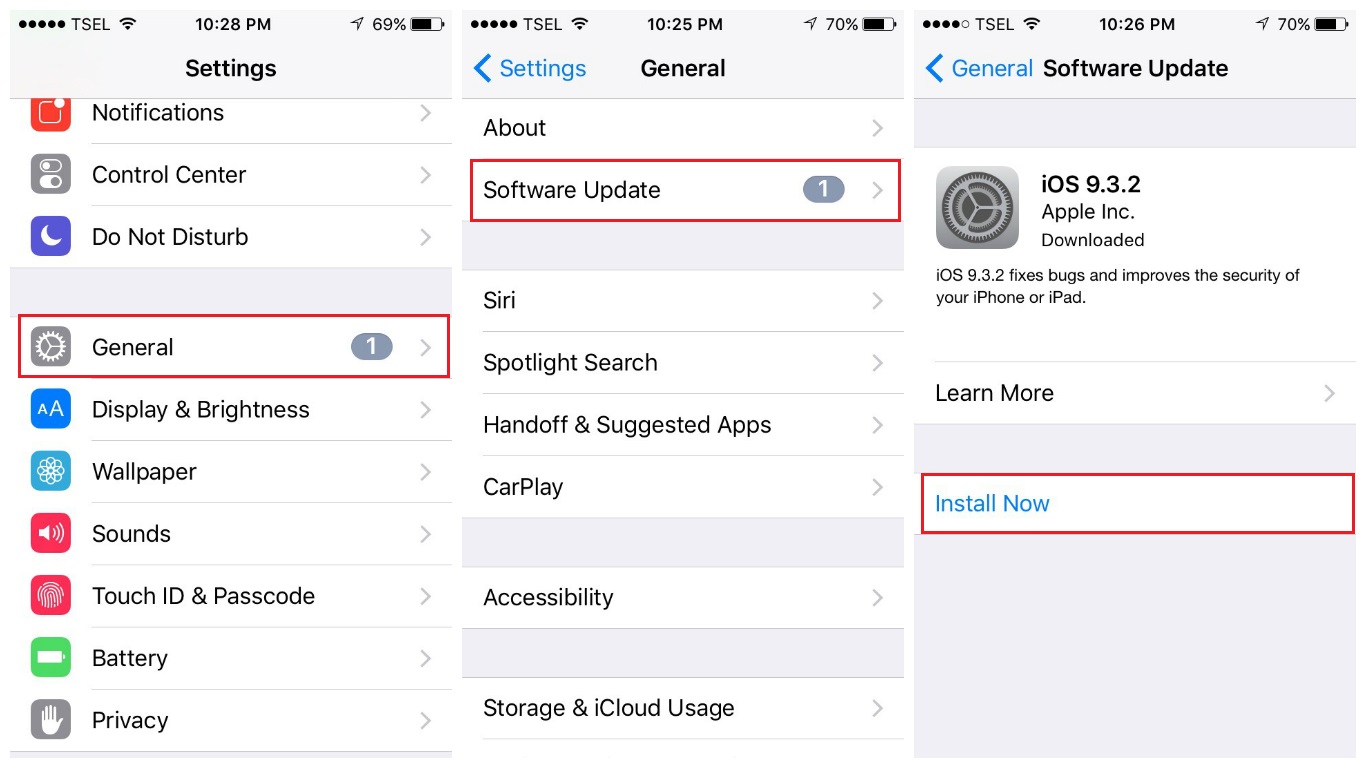
Solution n°11 : réinitialiser tous les paramètres
Vous restaurerez l'iPhone aux paramètres d'usine et les données que vous avez sur votre appareil ne seront pas supprimées.
- Aller aux paramètres
- Presse Général
- Appuyez sur Réinitialiser
- Appuyez sur Réinitialiser tous les paramètres
- Dans une fenêtre contextuelle, appuyez sur Réinitialiser tous les paramètres pour confirmer votre action.
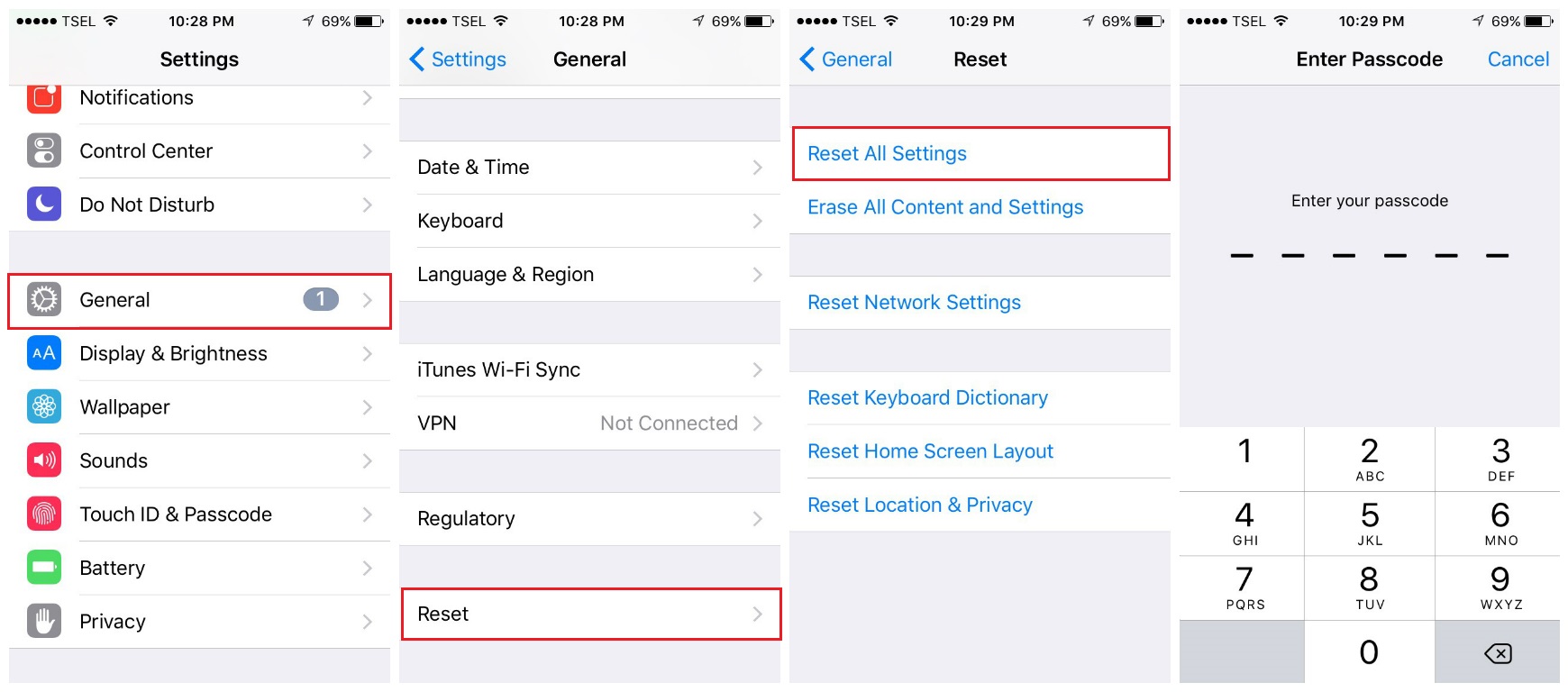
Solution n°12 : effacer l'iPhone
Cette méthode réinitialisera non seulement tous les paramètres de votre iPhone mais supprimera également le contenu. Vous devez d'abord sauvegarder les données.
- Ouvrez Paramètres >> Général >> Réinitialiser >> Effacer tout le contenu et les paramètres.
- Entre ton mot de passe.
- Appuyez sur « Effacer l'iPhone ».
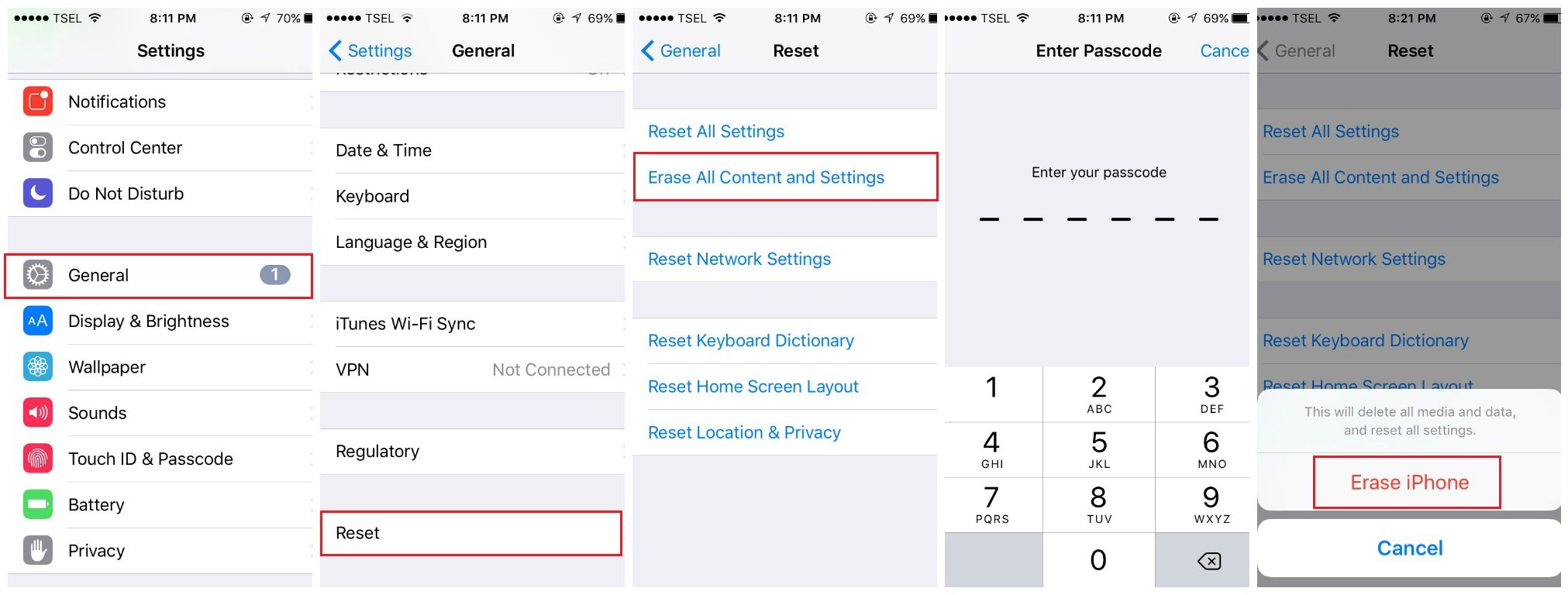
Solution n°13 : restaurer l'iPhone
Cette méthode donnera un nouveau départ à votre iPhone car elle réinitialisera tout sur votre iPhone. Voici les étapes.
- Assurez-vous d'avoir sauvegardé vos données.
- Assurez-vous que votre iPhone est complètement chargé.
- Assurez-vous que votre iPhone est connecté à une connexion Internet stable.
- À l’aide d’un câble Lightning, connectez votre iPhone à un Mac/PC sur lequel la dernière version d’iTunes est installée.
- Dans l'onglet Résumé, cliquez sur Restaurer.
- Laissez le processus de restauration se terminer.
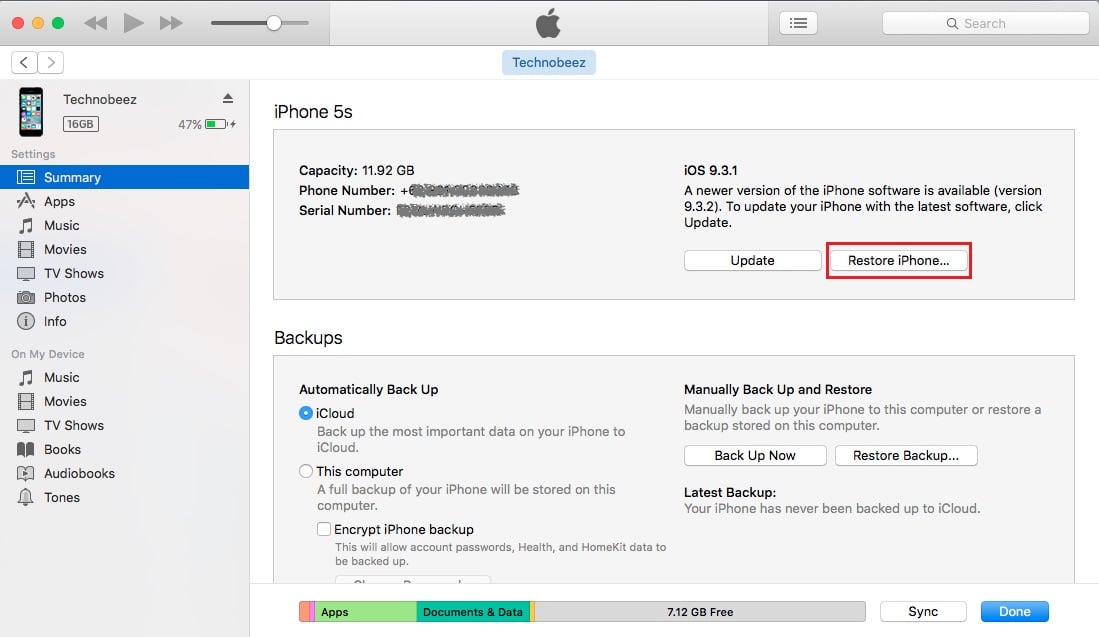
Ces problèmes/solutions sont trouvés et efficaces sur iPhone 4, iPhone 4s, iPhone 5, iPhone 5s, iPhone 5c, iPhone 6, iPhone 6 Plus, iPhone 6s, iPhone 6s Plus, iPhone SE, iPhone 7 et iPhone 7 Plus.
Si le problème de non-envoi des e-mails de l'iPhone apparaît toujours même si vous avez essayé toutes les solutions répertoriées ci-dessus, contactez Apple ou visitez l'un de leurs magasins .
Voir aussi : Erreurs et correctifs iPhone et Apple

